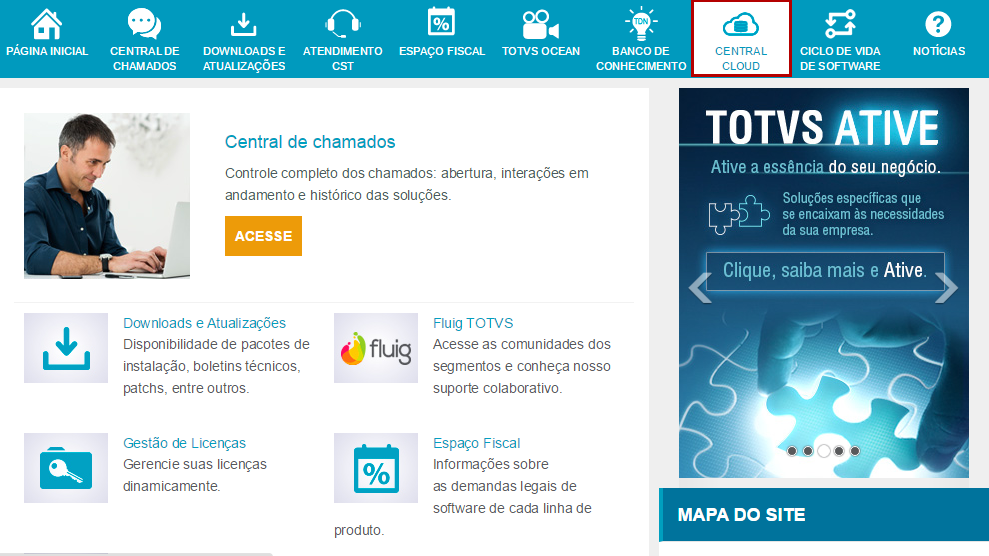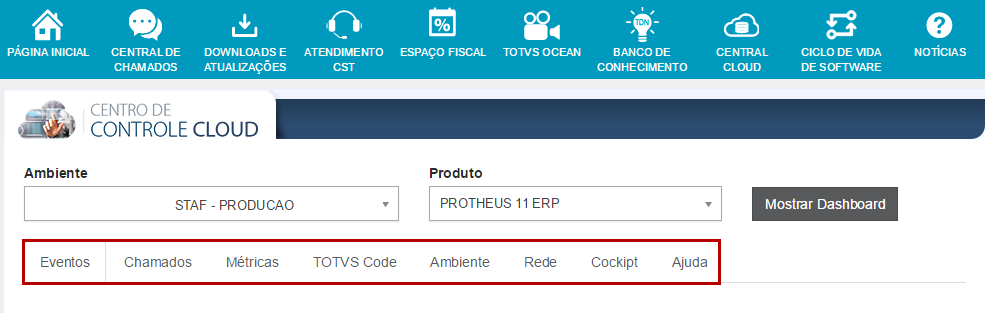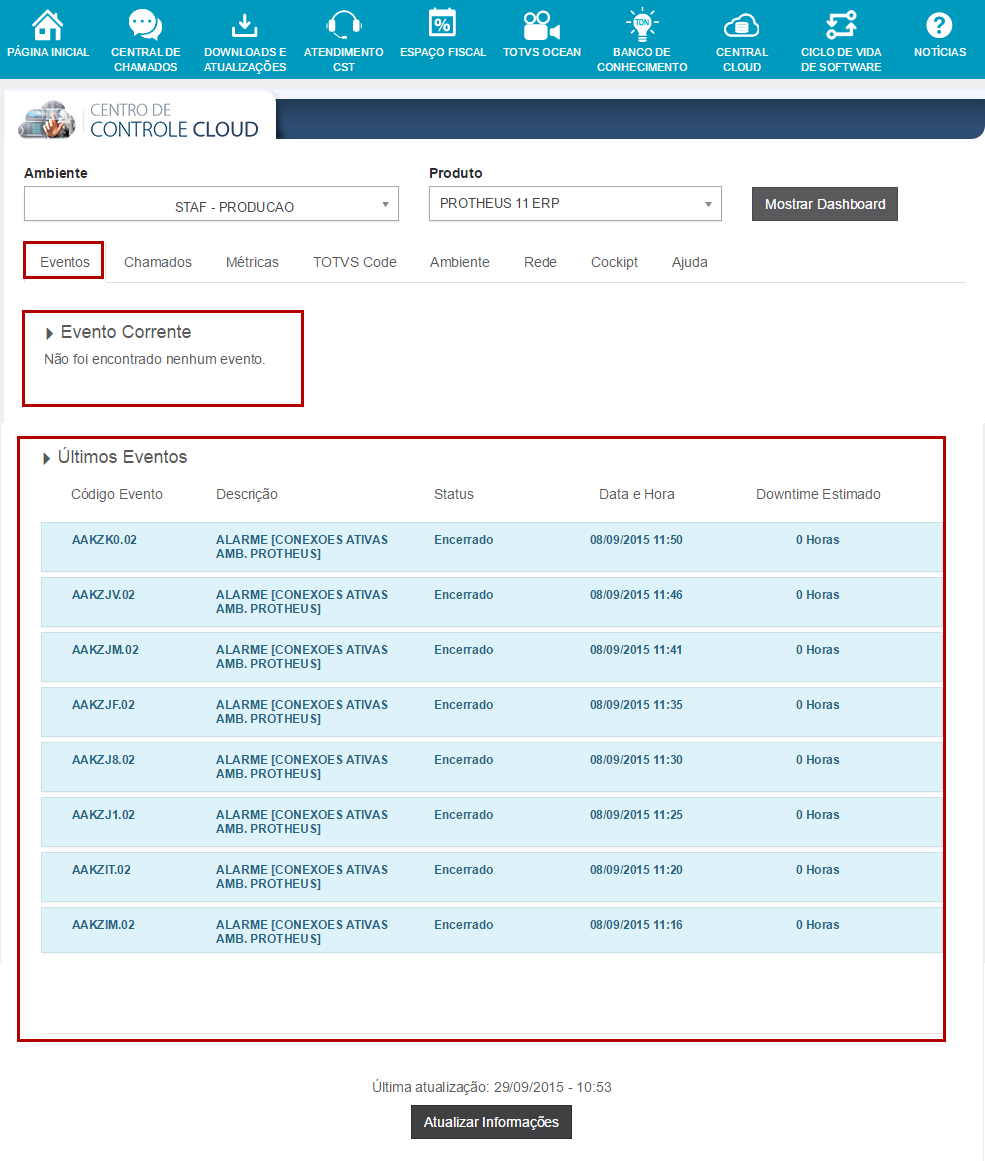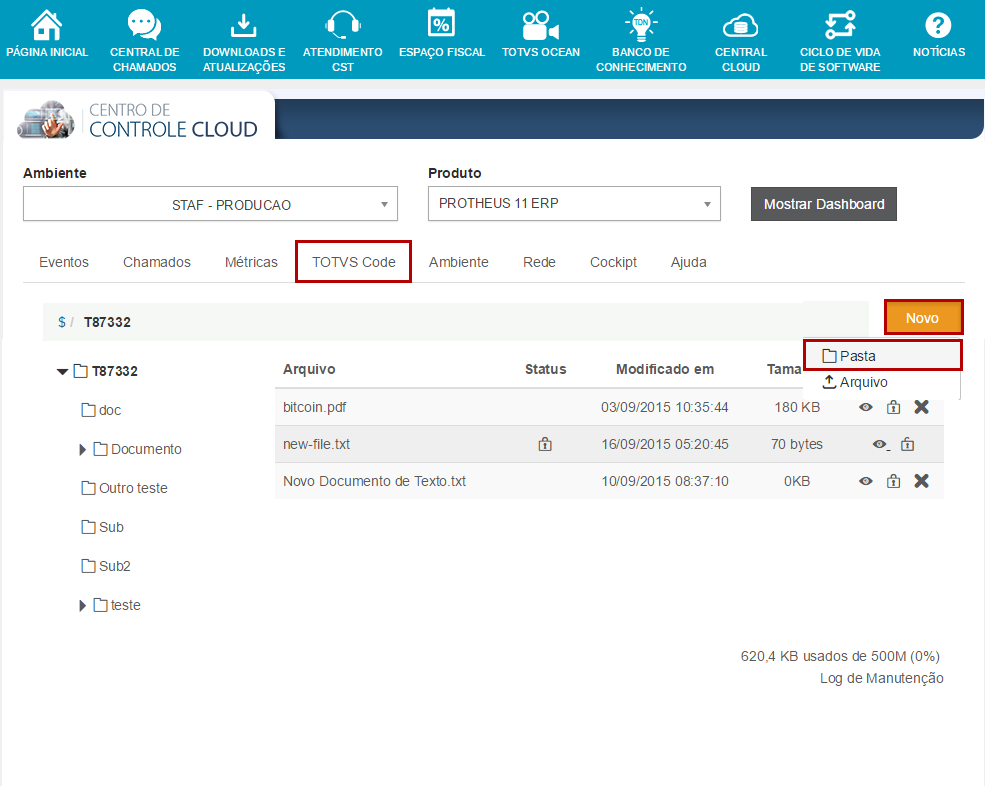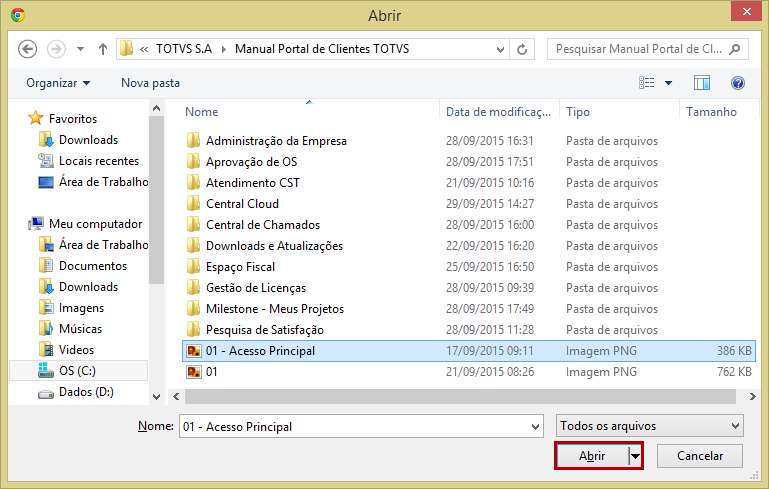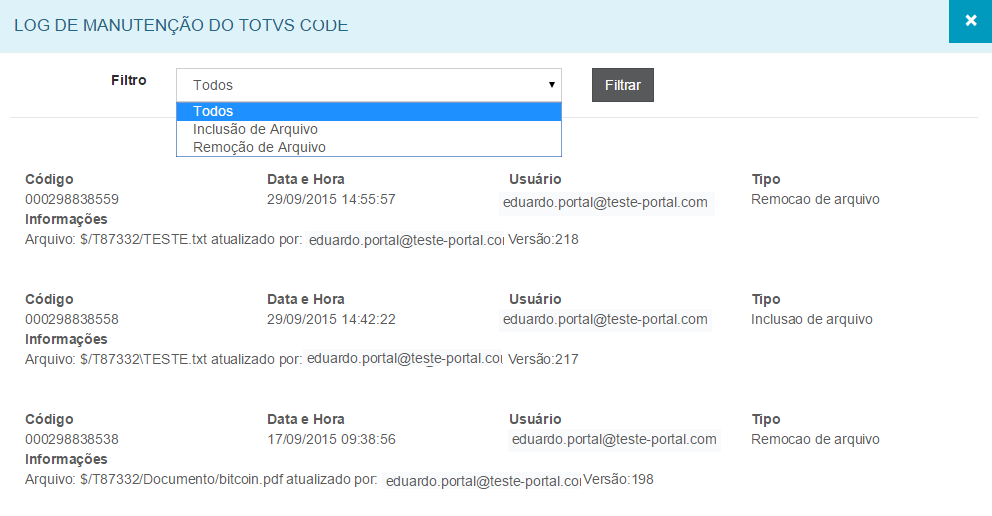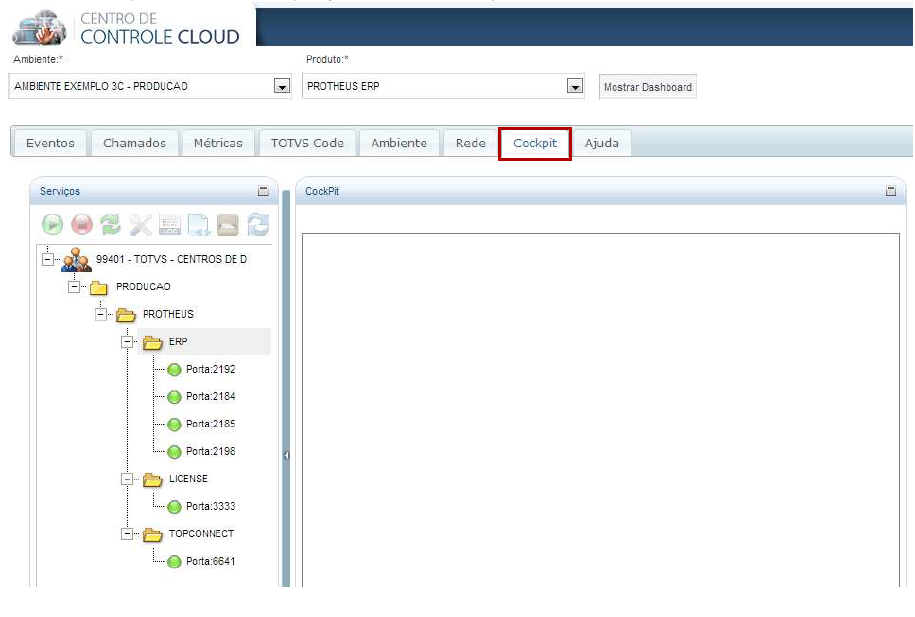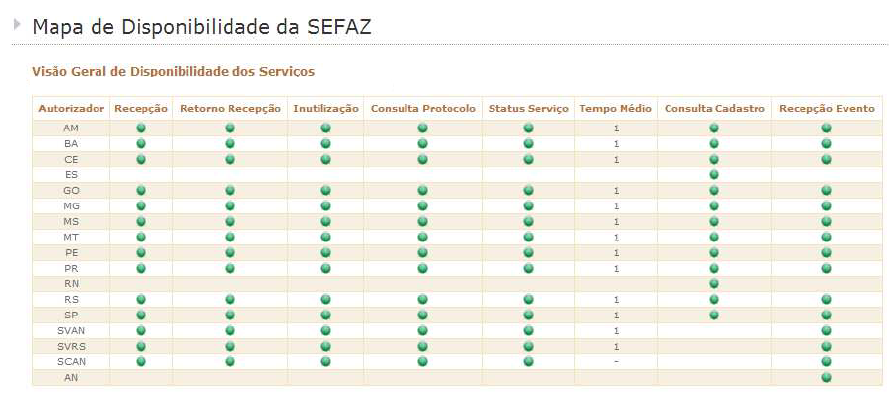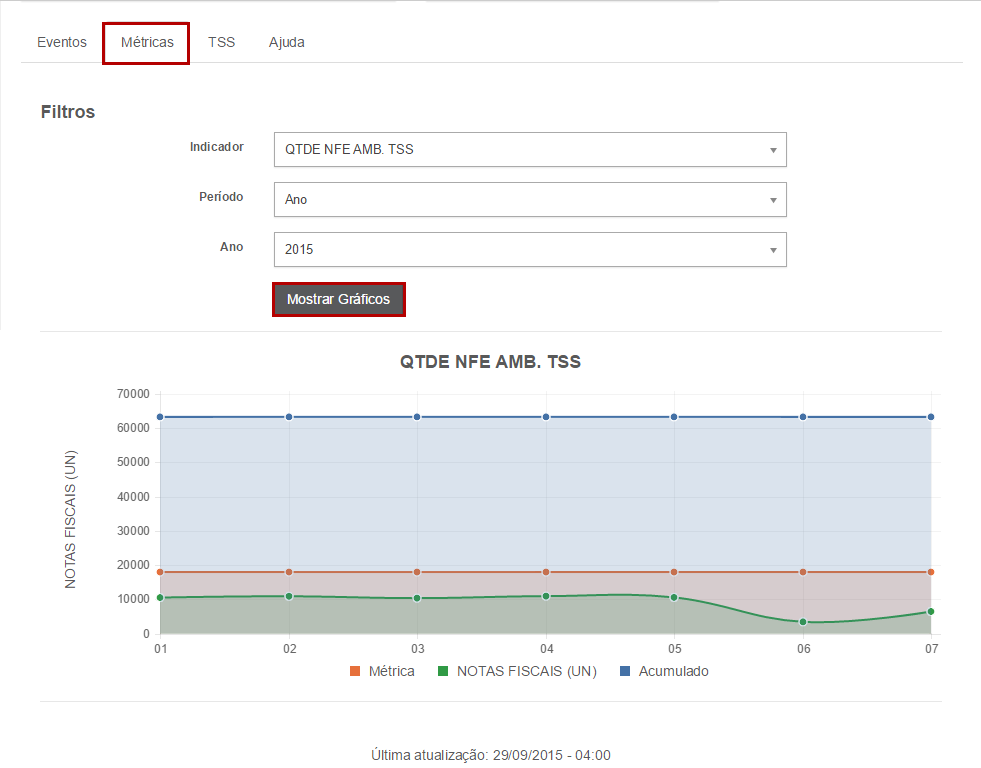Histórico da Página
A área do Centro de Centro de Controle Cloud foi criado para dar mais autonomia e controle para os clientes sobre os ambientes hospedados na nuvem TOTVS.
Clicar na Área CENTRAL CLOUD
Para visualizar as informações e executar ações em seus sistemas hospedados na nuvem, você deve selecionar:
...
Clicar em Mostrar Dashboard.
Ao Após clicar em Mostrar Dashboard, o sistema será direcionado para o Centro de Controle, onde será possível visualizar as áreas de funcionalidades das funcionalidades disponíveis, podendo ser:
- Eventos
- Chamados
- Métricas
- TOTVS Code
- Ambiente
- Rede
- Cockpit
- Ajuda
Eventos
Na área Eventos, é possível verificar se há algum evento ocorrendo no ambiente selecionado no momento do acesso, bem como a listagem de seus últimos eventos.
...
O evento corrente é atualizado a cada 1 (um) minuto, possibilitando assim, que o cliente que está logado no Portal consiga ter em tempo real a notificação de situações em seu ambiente.
Chamados
Na área Chamados, você pode acompanhar através de gráficos o atendimento dos chamados abertos para a equipe Cloud Computing.
...
A TOTVS oferece 500MB sem custo para o armazenamento, controle e versionamento das customizações do ERP com toda segurança e disponibilidade da nuvem TOTVS.
Clicar em Novo - Pasta
Ao Após clicar em Pasta, o sistema solicita obrigatoriamente a seguinte informação:
- Nome da Pasta: Informe o nome da pasta.
Clicar em Criar
Clicar em Novo - Arquivo
...
Selecione o arquivo e clique em Abrir
Excluir Arquivo
EXCLUIR ARQUIVO
Nos arquivos que já estão na nuvem, você pode manipular os estes arquivos.
Clicar em Excluir
...
Nos arquivos que já estão na nuvem, é possível ainda:
- Visualizar/fazer download do arquivo
- Fazer ou desfazer reserva/checkout/lock do arquivo
...
O sistema apresentará todos os log de todos os movimentos que ocorreram no TOTVS Code.
Ambiente
Na área TOTVS Codede Ambiente, você pode acompanhar um dashboard com os principais indicadores do ambiente:
...
Rede
Na área Rede, você pode ser verificar as estações que estão acessando o ERP na nuvem TOTVS.
...
- Estado: classificação da conexão levando em consideração a latência. Quanto maior a latência ou se esta oscilar, mais o estado tende a mudar.
- Latência (milissegundos): tempo que um pacote sai da estação de trabalho, vai para o sistema e volta para a estação. Indicado que este valor seja menor que 100 (cem) milissegundos.
- Estação: Nome da estação que está acessando.
- IP: Número do IP que está acessando.
- Usuário de rede: Usuário que está logado acessando o ambiente.
- Ambiente: Ambiente que está sendo acessado.
- Data: Data que acessou o ambiente.
- Hora: Hora que acessou o ambiente.
- Perda de pacote: Quantidade de pacotes que foram perdidos entre o acesso ao sistema e o servidor. Quanto mais pacote perdidos pior a qualidade da rede.
- Média: Média dos pacotes perdidos. Ideal que seja 0 (zero).
Cockipt
Na área Cockipt, a TOTVS disponibiliza um ferramental completo do seu ambiente (software TOTVS) na nuvem.
Esta funcionalidade permite fazer a manipulação do ambiente hospedado na nuvem.
Para manipular o ambiente é necessário escolher qual porta serão aplicadas as alterações e/ou executadas as funcionalidades.
...
Com o novo ambiente criado, será possível fazer sua edição e posteriormente salvá-lo.
- Visualizar LOGs: Este ícone será habilitado quando for permitido visualizar os logs do ambiente, sendo possível fazer o download para avaliar localmente. Para isso basta clicar no ícone . Apenas um trecho final do LOG é apresentado. Para visualização do arquivo completo, faça o download do mesmo.
...
*disponível apenas para Protheus.
Todos os INIs e RPOs são backupados, caso ocorra algum problema no ambiente após a alteração de algum deles, é possível fazer o rollback.
Caso seja necessário fazer roolback da promoção, entre em contato com a equipe Cloud Computing. Nesse momento esta opção ainda não está disponível no Cockpit.
IMPORTANTE: Caso esteja no cockpit e mudar de ambiente/produto, será apresentada uma mensagem.
...
Mapa de Disponibilidade do SEFAZ
Métricas TSS
...
A Métrica TSS que é mostrada ao selecionar o produto TSS apresenta o gráfico da quantidade de NF’s emitidas dentro do período selecionado (hoje, últimos 7 dias, mês ou faixa de datas).
...
Selecione o Indicador e o Período e clique em Mostrar Gráficos
Ajuda
Na área Ajuda, você irá encontrar os contatos com a Cloud e baixar o manual de funcionalidades do Portal.
...